概括
如果你想将照片从Android传输到Android手机,例如将照片从三星传输到三星,你会怎么做?想必很多人可能会选择通过蓝牙来分享图片,毕竟蓝牙可以让用户在短距离内自由传输数据,而不需要消耗蜂窝数据。然而,还有许多其他有效的方法可以在两部三星手机之间传输照片。让我们一起详细了解 3 种不同的方法。

方法 1. 使用 Coolmuster Mobile Transfer 将所有照片从三星传输到三星
将照片从三星传输到三星 Galaxy S9/S9 Plus 的最有效方法之一是依靠专业的三星到三星照片传输工具 -Coolmuster Mobile Transfer(Windows/Mac)。有了它,您可以轻松地一键将照片从一部三星手机复制到另一部手机。
三星数据传输可以为您做什么?
Coolmuster Mobile Transfer 使您能够不受限制地将所需的所有内容从一部手机传输到另一部手机。它不仅使您能够将所有照片从一部三星手机复制到新的三星手机,而且还允许您将联系人、短信、日历、音乐、视频、通话记录、应用程序等从三星传输到三星手机。
实际上,除了Android手机之外,该程序还支持iOS设备(iPhone、iPad、iPod)。因此您可以随心所欲地在不同操作系统之间传输数据。对于三星设备,该程序完全兼容所有三星设备,包括三星 Galaxy S23/S21/S20/S10/S9/S8/S7/S6、Note 20/10/8/7/6/5、三星 J3/J3 Pro、三星 Galaxy A9/A8/A7/A5 等。因此您可以根据需要将照片从一部三星手机传输到任何其他三星手机。
现在,请在您的计算机(PC/Mac)上下载Windows版本或Mac版本的程序,然后按照以下步骤轻松地将照片从三星导出到三星。
[教程] 将照片从三星备份到三星的步骤:
本用户指南以 Windows 版本的程序为例,但 Mac 用户也可以参考相同的步骤来执行该程序并在三星手机之间传输照片。
步骤1 。启动该程序并使其识别您的三星设备。
首先,请在 PC 上下载并安装后运行 Samsung Data Transfer。然后请使用 2 根 USB 电缆同时将两部三星手机连接到计算机。
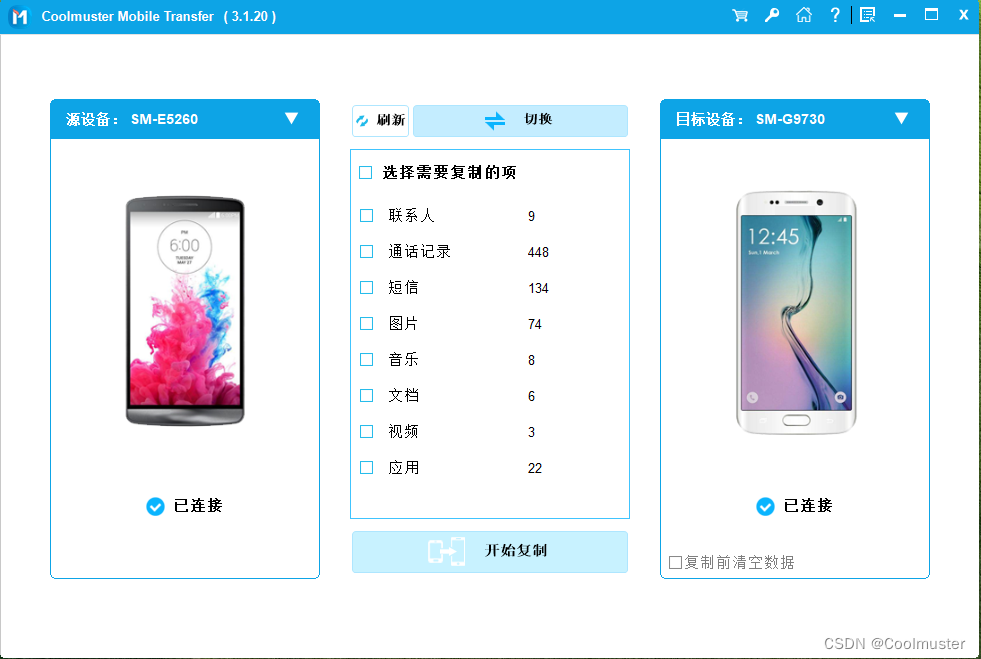
步骤 2. 确保两部三星手机均从右侧连接。
然后你可能会看到一个界面,两边都有两部手机。首先,请确认您的两部三星手机均已连接成功,如果没有,请尝试重新连接。其次,如果您想将照片从旧三星手机传输到三星 Galaxy S9,请确保旧手机位于源侧(左侧),而三星 Galaxy S9 显示在目标侧(右侧) ,如果没有,请点击“翻转”按钮改变它们的位置。
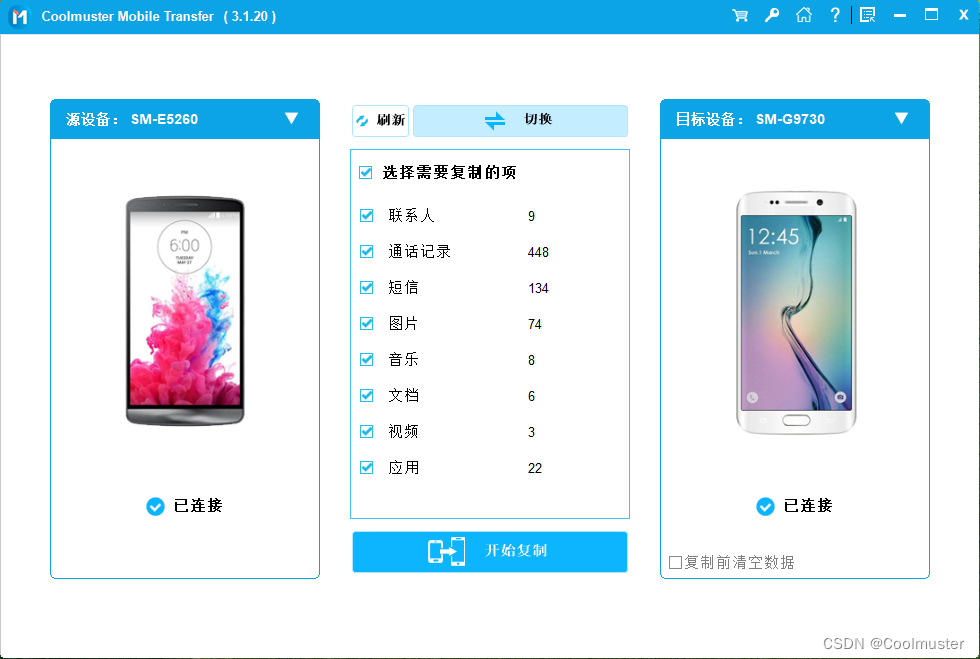
步骤 3. 选择一次从 Samsung 传输到 Samsung Galaxy S9 的照片。
在传输数据之前,您可以使用“复制前清除数据”按钮来删除目标手机 - Samsung Galaxy S9 上的数据。如果需要,只需选中旁边的框即可。然后,您可以在中间面板中勾选“照片”选项和任何其他想要的文件,然后点击“开始复制”按钮开始将照片从三星传输到三星手机。
不久之后,所有选定的数据都将从旧三星手机转移到三星 Galaxy S9,您可以根据需要自由访问和管理新三星 Galaxy S9 或 Galaxy S9 Plus 上的照片。
方法 2. 通过 Coolmuster Android Assistant 将照片从三星复制到三星
要将照片从三星传输到另一部三星手机,您还可以依靠 (Windows/Mac)Coolmuster Android Assistant,它可以被视为三星到三星照片传输,是适用于Android手机(包括所有三星设备)的专业数据管理器。通过它的备份和恢复功能,您可以轻松备份三星手机中的所有图片并将备份文件恢复到另一台三星手机。
实际上,除了照片之外,您还可以与 Android 手机传输几乎所有类型的数据,例如联系人、短信、视频、音乐、应用程序等。当然,您可以编辑、删除、导入或导出 Android 手机(如三星设备)的这些数据。并且该程序兼容几乎所有Android手机,包括三星,华为,LG,HTC,索尼,摩托罗拉,中兴,OPPO等。对于三星设备,它也适用于几乎所有三星设备,例如三星Galaxy S23/S21 /S20/S10/S9/S8/S7/S6、Note 20/10/8/7/6/5、三星 J3/J3 Pro、三星 Galaxy A9/A8/A7/A5 等
现在,请在您的计算机上下载 Android 数据管理器,并参考以下说明将照片从 Samsung 复制到 Samsung。以下是该程序的 Windows 和 Mac 版本,请选择正确的版本安装在您的 PC 或 Mac 上。
[用户指南] 将照片从三星同步到三星的步骤:
本教程以Windows版本的程序为例,Mac用户也可以参考以下步骤在三星手机之间传输照片。让我们继续。
步骤 1. 将 Samsung 连接到计算机。
安装后在您的 PC 上启动 Android 数据管理器,然后使用 USB 线将您的三星手机(您要导出照片的手机)连接到计算机。因此,程序很快就会自动检测您的设备,并显示带有您的手机信息的主界面,如下所示。
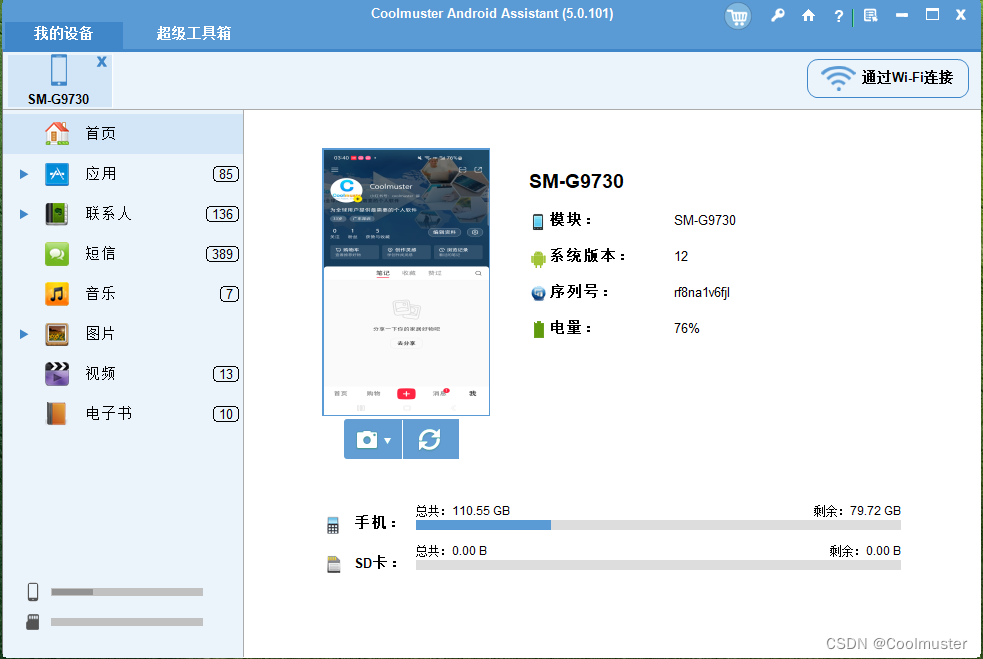
步骤 2. 备份三星照片。
单击顶部的“超级工具包”选项卡,然后单击“备份”按钮从三星手机备份文件。在弹出窗口中,请检查“照片”和其他想要的内容,选择您现在要在计算机上存储备份文件的位置,然后单击“备份”按钮开始备份三星手机中的照片。
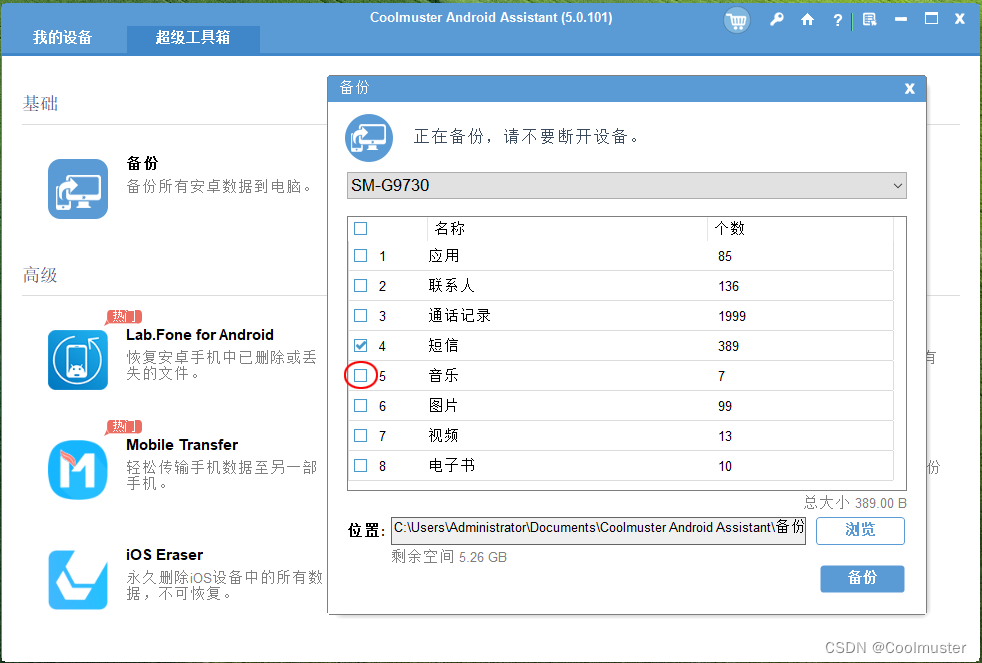
步骤 3. 将照片恢复到新的三星手机。
备份过程完成后,请断开之前的三星手机并连接新的三星手机(您要导入照片的手机)。然后单击“超级工具包”>“恢复”选项卡选择您在步骤2中制作的备份文件,然后单击“恢复”按钮将备份文件恢复到新的三星手机中。
不久之后,旧三星手机上的所有照片将一次性全部恢复到新三星设备中。顺便说一句,您还可以在恢复照片之前删除新三星手机上的数据,方法是单击“恢复前清除数据”按钮。
方法 3. 使用智能切换将图片从三星切换到三星
Smart Switch 是三星设计的一款应用程序,旨在帮助三星用户在从旧三星手机切换到新三星手机(如三星 Galaxy S9 或 Galaxy S9 Plus)时传输数据。因此,您可以使用 Smart Switch 应用程序将照片从三星传输到另一部三星手机。您可以按照以下说明了解如何通过 Smart Switch 将照片从 Samsung 导出到 Samsung。
就是这样:
步骤1 。从 Google Play 商店下载 Samsung Smart Switch 应用程序并将其安装在您的两部三星手机上。启动它,然后在两个屏幕上选择“无线”选项。现在,在要导出照片的三星手机上,请点击“发送”按钮,同时点击要导入照片的三星手机上的“接收”和“ ANDROID ”按钮。
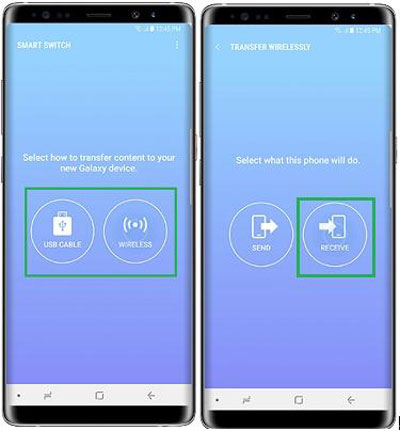
步骤2 。然后请点击“ CONNECT ”按钮将两部三星手机相互连接。然后您可能会在此屏幕上看到可传输的内容。
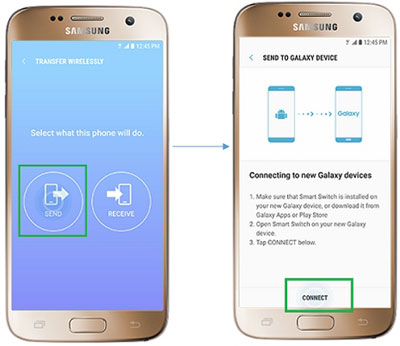
步骤 3.只需选择“照片”和其他想要的内容,然后点击旧三星手机上的“发送”按钮,然后点击新三星手机上的“接收”按钮即可开始从三星手机向另一部三星手机接收照片。稍等片刻,所有照片就会发送到新的三星手机上。

最后的话:
现在,您有 3 种不同的解决方案将照片从三星手机传输到另一部三星手机。您可以选择您最喜欢的一款来帮助您根据需要将照片从三星同步到三星。尝试一下吧!
























 609
609

 被折叠的 条评论
为什么被折叠?
被折叠的 条评论
为什么被折叠?








